
Windows 레지스트리는 모든 Windows 시스템 및 소프트웨어 구성이 저장되는 곳입니다. 그렇기 때문에 여기에서 찾을 수 있는 많은 Windows 자습서에서 Windows 레지스트리 키를 추가, 수정 또는 삭제해야 합니다.
그러나 때때로 레지스트리 키를 수정하거나 삭제하려고 할 때 Windows에서 차단할 수 있습니다. 이는 사용자 계정 또는 관리자 계정에 해당 특정 키에 대한 전체 소유권이나 권한이 없기 때문입니다. 보호되거나 시스템에 중요한 레지스트리 키를 편집하려면 해당 키의 전체 소유권을 가져와야 합니다.
여기에서 방법을 보여줍니다.
Windows 레지스트리 키의 전체 소유권 가져오기
Windows 레지스트리 키를 완전히 소유하는 것은 쉽지만 무엇이든 하기 전에 항상 Windows 레지스트리를 엉망으로 만들기 전에 백업이 잘 되어 있는지 확인하십시오.
시작하려면 Win를 누르십시오. + R , regedit 입력 Enter 버튼을 눌러 Windows 레지스트리를 엽니다.

Windows 레지스트리가 열리면 소유권을 가져오려는 키로 이동합니다. 이 경우에는 마우스 오른쪽 버튼 클릭 컨텍스트 메뉴에 명령 프롬프트를 표시하는 키를 비활성화하려고 합니다. 키를 비활성화하고 마우스 오른쪽 버튼을 클릭하면 명령 프롬프트가 나타납니다. 꽤 깔끔합니다!

원하는 레지스트리 키로 이동한 후 해당 키를 마우스 오른쪽 버튼으로 클릭하고 "권한" 옵션을 선택합니다. 소유권을 가져오는 동안 오른쪽 창에서 값의 소유권을 직접 가져올 수 없습니다. 대신 전체 키에 대한 소유권이나 권한을 얻어야 합니다.
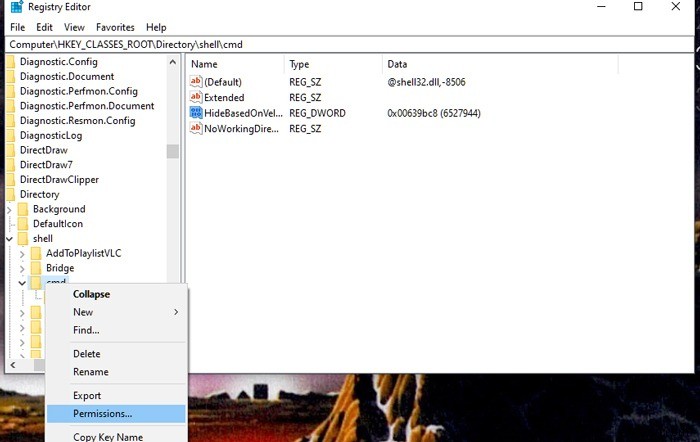
위의 작업은 권한 창을 엽니다. 여기에서 "고급"을 클릭하여 특수 권한을 변경합니다.

여기에서 상단의 소유자 옆에 있는 "변경"을 클릭한 다음 개체 이름 상자에 "관리자"를 입력하고 확인을 클릭합니다.

권한 창으로 돌아가서 관리자를 두 번 클릭한 다음 "모든 권한" 상자를 선택하고 확인을 클릭하십시오.

할 일이 그것뿐입니다. 이제부터 대상 Windows 레지스트리 키를 수정하거나 삭제할 수 있습니다.
수동 절차가 상당히 번거롭다고 생각되면 TheWindowsClub의 프리웨어 RegOwnit를 사용할 수 있습니다. 애플리케이션을 다운로드하고 실행하기만 하면 됩니다. 휴대용 앱이므로 설치할 필요가 없습니다.
앱이 열리면 레지스트리 주소 필드에 레지스트리 키 위치를 입력하십시오. 이제 사용자 계정과 권한을 선택하고 적용 버튼을 클릭하여 대상 레지스트리 키의 전체 소유권을 가져옵니다.

할 수 있는 일은 이것이 전부이며 수동 방법이나 RegOwnit과 같은 무료 앱을 사용하여 Windows 레지스트리 키의 전체 소유권을 얻는 것은 간단합니다.
이제 레지스트리를 완전히 제어할 수 있습니다. 최고의 Windows 레지스트리 해킹 목록으로 이동하여 실제로 조사를 시작해 보십시오. 또한 데스크탑에 macOS 클래스의 터치를 제공하려면 이 Windows 10 앱 도크를 확인하십시오.
